Instalare și administrare de rețea wordpress multisite
Pentru cine această serie?
- Pentru cei care sunt pe cale multilocație nici auzul, nici spiritul.
- Pentru cei care au auzit în mod repetat despre WordPress multilocație, dar nu au știut cum să-l abordeze.
- Pentru cei care sunt deja bine versat în multisite și poate chiar deja el folosește această funcție, dar aș dori să organizeze într-un fel toate informațiile care se află în mintea și browserul lui marcaje.
Ce este - modul multilocație (WordPress multilocație).
WordPress multilocație (multisite) - este un motor WordPress oportunitate, introdus în versiunea 3.0, care vă permite să creați și să utilizați un număr nelimitat de site-uri de pe același motor. Și „nelimitat“, trebuie să-l înțeleagă literalmente, pentru că există site-uri la care rețeaua milioane multilocație de rețea (. Foarte greu de crezut) subsite.
Dintre caracteristicile observăm următoarele:
Când ar trebui să utilizați și când nu?
Si aici te dezamagesc - Eu cred că toată lumea poate decide pentru el însuși dacă el ar trebui să utilizeze soluțiile multisite pentru problemele lor specifice, este important să utilizați numai caracteristici bine înțelese că am enumerate mai sus.
De exemplu, folosesc WordPress multilocație la crearea site-uri în mai multe limbi. Uneori, companiile cer versiunea în limba engleză, și nu este nimic mai ușor decât să-l adăugați la subdirectorul / ro prin crearea unei rețele.
Voi sublinia aici doar un singur punct important legat de traducerea interfeței - în opinia mea, este cel mai simplu mod de a include site-ul rusesc în Setări> General limba română și în limba engleză - engleză. Apoi, pur și simplu localizați subiectul lor. La fel ca și cele două degete pe asfalt!
Etapa 1. Prepararea.
Apoi, dacă pune în aplicare multilocație pe site-ul existent, de obicei este recomandat să faceți o copie de siguranță completă și dezactiva toate plugin-uri - desigur, nu este necesar, dar va ajuta să evitați problemele.
De asemenea, în prima etapă, am sugerăm să vă decideți dacă doriți să utilizați subdirectoarele sau subdomenii (prilinkovka domenii întregi este, de asemenea, posibil, dar este etapa următoare, atunci când rețeaua este deja instalat).
- Dacă utilizați un subdirector, atunci tot ce trebuie să faceți este să lucreze mod_rewrite (în cazul în care site-ul pe care îl utilizați constante (sau așa cum sunt numite - frumos) URL-ul, înseamnă că totul este în regulă.
- Dacă aveți nevoie de subdomenii, atunci veți avea nevoie de masca personalizate pentru subdomeniile. Acesta este configurat pentru fiecare domeniu în parte.
În plus, instrucțiunile pot fi indvidualnoy pentru fiecare gazdă / server. De exemplu, pe dvs. de găzduire (naște) Tocmai am scris și le-a spus Ghidare ce să vrea să includă masca de domeniu și am făcut totul.
în cPanel, din câte știu eu, suficient pentru a crea un sub-domeniu, începând cu semnul * .vashdomen.ru.
De asemenea, nu va fi de prisos să menționăm că WordPress trebuie să fie instalat.
Pasul 2: Instalați rețea
Deci, aici aveți nevoie pentru a deschide fișierul wp-config.php și adăugați linii la «/ * Asta e tot, opriți editarea ... (Asta e tot, atunci nu modifică)„După cum urmează!:
După salvarea muta la zona de administrare a site și a vedea un element nou din meniul Instrumente> Adăugați o rețea.
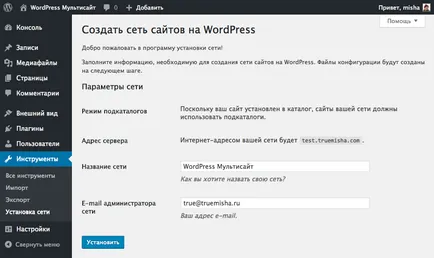
Cutezător vom apăsa butonul „Install“, iar în cazul de selecție a subdirectoare obține următoarele:
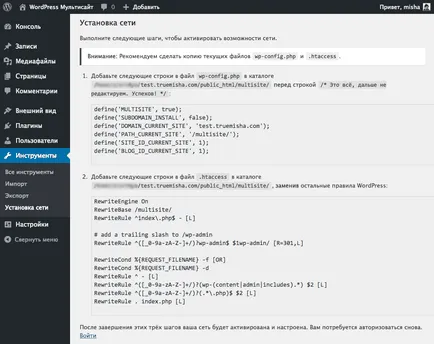
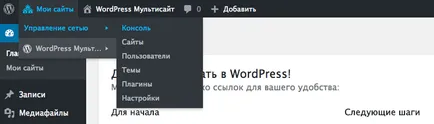
Administrarea rețelei WordPress multisite este dedicat în întregime la a doua parte a postului, care va fi lansat săptămâna viitoare.
Care sunt diferențele reale de pe site-ul de obicei pe WordPress?
Și pentru ca să devină un adevărat maestru al multisite, m-am târât sub capotă (dar nu prea departe), și vă voi arăta ceea ce este diferit de instalarea WordPress multisite convenționale.
Care sunt diferențele de admin?
Aici este consola de administrare a rețelei și accesul la acesta este disponibil doar pentru super-administratori (asta ești tu!).
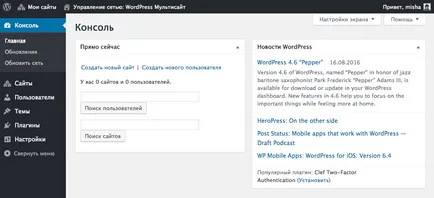
După cum puteți vedea, totul este foarte similar cu consola WordPress standard este nu numai puncte de management al conținutului, dar nu a fost un element de meniu „Site-uri“.
De asemenea, unele plugin-uri vor adăuga setările doar aici, dar cel mai mult - direct la rețeaua de subsite admin.
Și, după cum am spus, voi scrie despre administrarea unui post separat săptămâna viitoare.
Care sunt diferențele în fișierele?
În ceea ce privește fișierele, cu excepția modificărilor care le-am făcut în wp-config.php și .htaccess (pentru subdirectoare), există doar o singură diferență - site-ul dosarul Descărcări (de obicei wp-content / uploads).
Ea descarcă dosarul este folosit ca acesta este creat doar pentru primul site de rețea (cu ID-ul principal 1), atunci este creat în aceleași site-uri de subfoldere. și, la rândul său, mai multe sub-foldere, numele fiecărui - site-ul ID-ul, care este utilizat pentru fișierele media.
Pentru a face mai clar, acesta este modul în care arată:
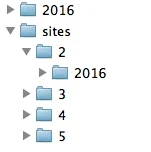
Care sunt diferențele în baza de date?
Baza de date este, de asemenea, nimic complicat:
- Adăugat unele noi tabele care conțin informații despre rețea și despre site-urile din ea, de exemplu, un wp_sitemeta tabel conține toate-toate setările de rețea (wp_options analogice).
- WordPress tabelul standard de instalare sunt duplicate pentru fiecare subsite, dar cu condiția ca lor (tabele) prefix adăugat mai mult și ID-ul site-ului pe rețea. De exemplu wp_. wp_1_. wp_2_ și așa mai departe.

Misa Rudrastyh
Mai multe posturi de pe WordPress multilocație
- Multisite în WordPress. Partea 2: Administrare de rețea. În această parte a postului, am tinkered o rețea de consolă de biți - încercați să adăugați site-ul să-l modifice pentru a adăuga utilizatorul pentru a instala plugin-ul și tema.